Creazione di un report per visualizzare una tabella e un grafico della capacità aggregata
 Suggerisci modifiche
Suggerisci modifiche


È possibile creare un report per analizzare la capacità in un file Excel utilizzando i totali sommati e il formato del grafico a colonne in cluster.
Cosa ti serve
-
È necessario disporre del ruolo di amministratore dell'applicazione o di amministratore dello storage.
Per aprire una vista Health: All aggregates (Salute: Tutti gli aggregati), scaricare la vista in Excel, creare un grafico della capacità disponibile, caricare il file Excel personalizzato e pianificare il report finale.
-
Nel riquadro di navigazione a sinistra, fare clic su Storage > Aggregates.
-
Selezionare Report > Download Excel.
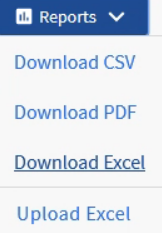
A seconda del browser in uso, potrebbe essere necessario fare clic su OK per salvare il file.
-
Se necessario, fare clic su Enable editing (attiva modifica).
-
In Excel, aprire il file scaricato.
-
Creare un nuovo foglio (
 ) dopo il
) dopo il datafoglio e denominarlo capacità dati totali. -
Aggiungere le seguenti colonne nella nuova scheda capacità dati totale:
-
Capacità totale dei dati (GB)
-
Capacità impegnata (GB)
-
Capacità dei dati utilizzati (GB)
-
Capacità dati disponibile (GB)
-
-
Nella prima riga di ciascuna colonna, immettere la formula seguente, assicurandosi che faccia riferimento alla scheda dati (dati!) e faccia riferimento agli specificatori di colonna e riga corretti per i dati acquisiti (capacità dati totale estrae i dati dalla colonna e, righe da 2 a 20).
-
=SOMMA(dati!2:dati!20 USD)
-
=SOMMA(dati!€2:dati!€50)
-
=SOMMA(data!GUSD 2:dati!GUSD 50)
-
=SOMMA(dati!2:dati!50 dollari USA)
La formula totalizza ogni colonna in base ai dati correnti.
-

-
Nella scheda informativa, selezionare le colonne capacità totale dei dati (GB) e capacità impegnata (GB).
-
Selezionare Recommended Charts (grafici consigliati) dal menu Insert (Inserisci) e selezionare il grafico Clustered Column (colonna in cluster).
-
Fare clic con il pulsante destro del mouse sul grafico e selezionare Sposta grafico per spostare il grafico nel
Total Data Capacityfoglio. -
Utilizzando i menu Design e Format, disponibili quando viene selezionato il grafico, è possibile personalizzare l'aspetto del grafico.
-
Quando è soddisfatto, salvare il file con le modifiche. Non modificare il nome o la posizione del file.
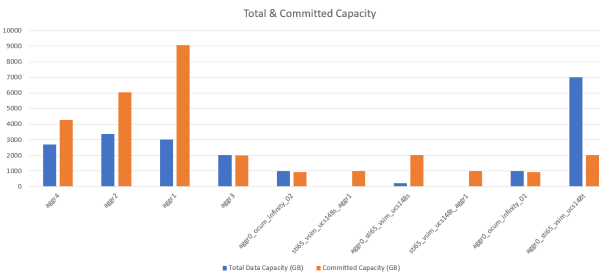
-
In Unified Manager, selezionare Report > carica Excel.
Assicurarsi di essere nella stessa vista in cui è stato scaricato il file Excel.
-
Selezionare il file Excel modificato.
-
Fare clic su Apri.
-
Fare clic su Invia.
Viene visualizzato un segno di spunta accanto alla voce di menu Report > carica Excel.
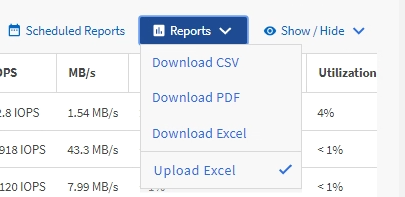
-
Fare clic su Report pianificati.
-
Fare clic su Add Schedule (Aggiungi pianificazione) per aggiungere una nuova riga alla pagina Report Schedule (Pianificazioni report) in modo da poter definire le caratteristiche di pianificazione per il nuovo report.
Selezionare il formato XLSX per il report.
-
Immettere un nome per la pianificazione del rapporto e completare gli altri campi del rapporto, quindi fare clic sul segno di spunta (
 ) alla fine della riga.
) alla fine della riga.Il report viene inviato immediatamente come test. Successivamente, il report viene generato e inviato via email ai destinatari elencati utilizzando la frequenza specificata.
In base ai risultati mostrati nel report, potrebbe essere necessario analizzare come utilizzare al meglio la capacità disponibile nella rete.



